نافذة مجهولة. كيفية تمكين وضع التصفح المتخفي في google chrome مرة واحدة أو بشكل دائم
يعرف الجميع تقريبًا بالفعل الجانب المظلم للإنترنت - مراقبة المستخدمين. من خلال زيارة مواقع الويب العادية ، يشترك الأشخاص فعليًا في توفير بيانات معينة خاصة بهم ، مثل سجل الزيارات لجميع المواقع والملفات التي تم تنزيلها. كل هذا يتذكره متصفح Chrome. حقيقة أنه يفعل ذلك حقًا تم إثباته من خلال ذاكرة التخزين المؤقت وملفات تعريف الارتباط. يمكنك بالطبع مسح المتصفح لهذه المعلومات في كل مرة ، ولكن هناك بعض البدائل لذلك - باستخدام وضع التصفح المتخفي.
وضع التصفح المتخفي - وضع يسمح لك باستخدام المتصفح دون كتابة المعلومات. لذلك ، فإن المستخدم الذي سيعمل من وضع التصفح المتخفي لم يترك أي أثر في المتصفح. بالطبع ، المواقع التي يتم تسجيل زياراتها ستعطي المستخدم ، لكن المتصفح نفسه سيتظاهر بأنه ليس على علم بكل هذا. وكل ذلك لأنه لا يتذكر مشاهدات الموقع (لا يحتفظ بسجل للزيارات) ، ولا يسجل التنزيلات التي تم إجراؤها من خلال Chrome ، وسيتم حذف ملفات تعريف الارتباط وذاكرة التخزين المؤقت التي سيتم تخزينها أثناء الجلسة تلقائيًا عند انتهائها. ومع ذلك ، لا يحفظ هذا الوضع علامات تبويب المتصفح والإعدادات. أي أنها ، مثل ملفات تعريف الارتباط وذاكرة التخزين المؤقت ، يتم تخزينها فقط لمدة جلسة واحدة. لذلك يجب حفظ المواقع الضرورية في مكان ما حتى لا تضيع.
ما الذي يعطي وضع التصفح المتخفي?
لمن هذا الوضع؟ لعدة مستخدمين من واحد الحساب. ليس من الضروري تثبيت مستعرضات متعددة أو استخدام IE القياسي لاستخدام المواقع التي تحتوي على معلومات شخصية (مثل الشبكات الاجتماعية). يكفي أحد المستخدمين لاستخدام وضع التصفح المتخفي. السلبية الوحيدة هي الحاجة إلى إدخال اسم مستخدم وكلمة مرور باستمرار.
لاستخدام جهاز كمبيوتر شخص آخر لمرة واحدة.
لزيارة المواقع ، من الواضح معرفة أن المستخدمين يخضعون للمراقبة. هذا صحيح بالنسبة لمستخدمي تلك الخدمات التي تعرض زيارات لملفات التعريف الشخصية لأشخاص آخرين. على سبيل المثال ، إذا كنت لا تريد إخطار مستخدم آخر للخدمة بأنك قمت بالوصول إلى ملف التعريف الخاص به ، فيمكنك فتح هذه الصفحة من خلال وضع التصفح المتخفي. في الوقت نفسه ، لا تتغير المعلومات المتعلقة بجهاز الكمبيوتر والمتصفح وعنوان IP (إذا تم توفيره بواسطة الخدمة) في هذا الوضع وسيتم تسجيلها.
لاختبار إعدادات المتصفح. نظرًا لعدم تخزينها في وضع التصفح المتخفي ، يمكنك تجربتها.
لتشغيل الصفحة بدون ملحقات. افتراضيًا ، لا تعمل جميع الملحقات المثبتة في Chrome في وضع التصفح المتخفي. إذا كنت لا ترغب في تعطيل أي منها ، فقط افتح الصفحة في هذا الوضع. سيتم تحميلها مثل صفحة المتصفح العادية ، كما لو لم يتم تثبيت أي تطبيقات. اختياريًا ، يمكنك تمكين تشغيل تطبيقات معينة في وضع التصفح المتخفي. على سبيل المثال ، قم بتمكين Adblock فقط حتى لا يسبب التصفح في هذا الوضع أي إزعاج.
لزيارة تلك المواقع التي تتطلب منك بشدة تمكين ملفات تعريف الارتباط. مناسب لأولئك المستخدمين الذين لا يريدون السماح لهذا الموقع أو ذاك بحفظ ملفات تعريف الارتباط ، لكنك تحتاج إلى الانتقال إلى هذا الموقع. سوف يفي وضع التصفح المتخفي بجميع متطلبات الموقع ، لكنه لن يحفظ ملفات تعريف الارتباط نفسها.
كيفية الدخول إلى وضع التصفح المتخفي
للدخول في هذا الوضع ، تحتاج إلى النقر فوق الزر بثلاثة خطوط أفقية ، تقع أسفل الزر لإغلاق المتصفح وتحديد العنصر "نافذة جديدة للتصفح المتخفي". يمكن لعشاق Hotkey استخدام المجموعة Ctrl + Shift + N.
تجدر الإشارة إلى أن وضع التصفح المتخفي ليس حامية ولا يخفي أنشطتك على الإنترنت. جميع المواقع التي لديك قيود عليها (بسبب مكان الإقامة ، حظر الموقع من قبل المزود) سيكون أيضًا غير متاح في وضع التصفح المتخفي. ولكن سيتم توفير الوصول إلى تلك المواقع التي يكون لديك فيها قيود من إدارة هذه المواقع.
يمكنك أيضا رؤية الإدخالات
عمل الكمبيوتر والذاكرة طويلة المدى
كيف تحمي نفسك من هجمات التصيد
نظام التشغيل Windows الموحد
أولويات Windows 10
كيفية تنزيل مقاطع الفيديو من Youtube مجانًا
تعطيل صيانة تلقائيةويندوز 8
مكان تنزيل صورة Windows بشكل قانوني ومجاني
مراجعة قصيرةبطاقات فيديو MSI GTX 980TI GAMING 6G
جوجل كرومهو متصفح فعال إلى حد ما قادر على أداء مهام مختلفة. من بين مزاياها العديد من الميزات المثيرة للاهتمام التي تتيح للمستخدم تخطيط أعماله وتنفيذها بشكل أفضل.
إحدى هذه الميزات هي وضع التصفح المتخفي أو ، كما يطلق عليه أيضًا ، وضع الضيف. يسمح للمستخدم بإخفاء آثار إقامته على الإنترنت ، وهو بالتأكيد يحظى بشعبية كبيرة. في كثير من الأحيان ، يرغب المستخدمون في اللجوء إلى مثل هذه الفرصة ، ولكن نظرًا لقلة خبرتهم ، فهم لا يعرفون الجوهر الكامل لوضع الضيف. دعونا نحاول معرفة ذلك معًا ، أليس كذلك؟
مزايا
يعد وضع التصفح المتخفي في google chrome وظيفة جديدة وغير مفهومة للكثيرين ، لذلك سأكتب أيضًا المزايا التي يمكن أن يتباهى بها:
- بفضل هذا الوضع ، لن يتم عرض مغامراتك على صفحات الإنترنت في سجل المتصفح. وبالتالي ، يمكنك الذهاب إلى أي مصدر دون خوف من "التلبس". كما أنك لن تحتاج إلى زيارة صفحات الويب في كل مرة وتاريخ ؛
- لن تترك الملفات التي تم تنزيلها أيضًا بصماتها في التنزيلات. ستكون فارغة ، كما لو لم تقم بتحميل أي شيء ؛
- يتم حذف ملفات تعريف الارتباط فورًا عند إغلاق Chrome.ميزة هذه الوظيفة كبيرة جدًا أيضًا ، لأنه غالبًا ما ينسى المستخدم مسح ملفات تعريف الارتباط في الوقت المناسب ، ونتيجة لذلك قد لا يعمل المتصفح أو المواقع الفردية بشكل صحيح تمامًا.
كيفية تمكين وضع التصفح المتخفي
يعد تشغيل وضع التصفح المتخفي في Google Chrome أمرًا بسيطًا للغاية ، ويمكن القيام بذلك بأكثر من طريقة. الأول هو استخدام شريط أدوات المتصفح. للوصول إلى هناك ، انقر على زر "الإعدادات والإعدادات" في الزاوية اليمنى. إدارة جوجل Chrome "-" نافذة جديدة في وضع التصفح المتخفي ".
الطريقة الثانية أسهل! تتمثل في استخدام مفاتيح الاختصار ، ولكي تكون أكثر دقة ، تحتاج إلى الضغط باستمرار على Ctrl + Shift + N. بعد القيام بذلك ، ستفتح نافذة جديدة ، في الجزء الأيسر العلوي سترى أيقونة ترمز إلى وضع التصفح المتخفي الممكّن.

يرجى ملاحظة أن الوضع الخاص يستبعد استخدام الامتدادات افتراضيًا ، ولكن لا يزال من الممكن تنشيط بعضها. للقيام بذلك ، ابحث في الإعدادات عن "الأدوات" - "الامتدادات" - "السماح بالاستخدام في وضع التصفح المتخفي".
آمل ألا يكون وضع الضيف في Google Chrome الآن شيئًا غير معروف وغير مفهوم بالنسبة لك ، وإذا دعت الحاجة ، يمكنك استخدامه بسهولة!
فيديو للمساعدة

لتصفح الويب بشكل سري ، يجب تمكين وضع التصفح المتخفي. سيسمح لك ذلك بعرض الموارد المختلفة دون الرجوع إلى الوراء أو ممارسة الألعاب أو الجلوس على الشبكات الاجتماعية ، لأن عناوين الصفحات التي كانت مفتوحة في نافذة المتصفح لن يتم عرضها في سجل الزيارات.
كيف يعمل وضع التصفح المتخفي:
لا تظل جميع الصفحات المفتوحة في Google Chrome في وضع التصفح المتخفي ، وكذلك الملفات التي تم تنزيلها ، في محفوظات الاستعراض والتنزيل.
يتم حذف ملفات تعريف الارتباط فور إغلاق النافذة التي تم فتحها في وضع التصفح المتخفي.
يتم حفظ جميع التغييرات التي تم إجراؤها على إعدادات المتصفح والإشارات المرجعية حتى بعد إغلاق النافذة وستكون متاحة في الجلسات اللاحقة.
خطوات فتح نافذة في وضع التصفح المتخفي:
في الزاوية اليمنى العليا ، انقر فوق زر قائمة Google Chrome.
في النافذة المنسدلة ، حدد "نافذة جديدة للتصفح المتخفي". لاحظ أنه يمكنك فتح نافذة في هذا الوضع باستخدام "Ctrl + Shift + N".
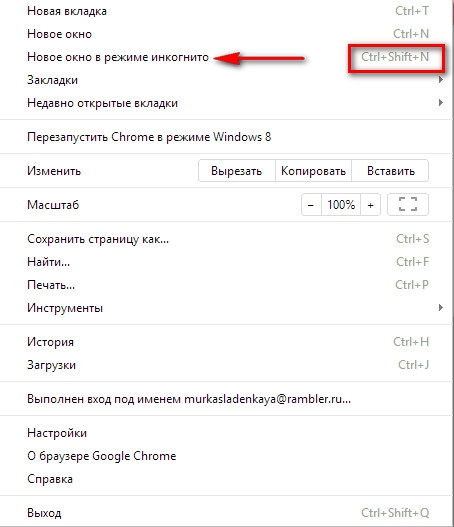
سيؤدي هذا إلى فتح نافذة جديدة للتصفح المتخفي. للتحقق من ذلك ، انظر في الزاوية العلوية اليسرى من نافذة المتصفح. يجب أن يظهر رمز خاص هناك.
ستظهر رسالة في منتصف النافذة ، وسيتلقى المستخدم فيها معلومات عامةحول عمل النظام. نقشين نشطين "المزيد حول وضع التصفح المتخفي ..." ، سيساعدك "Extension Manager" على تمكين الوضع ، والذي يتم استخدامه في الوضع القياسي وسيسمح لك بالقراءة بالتفصيل حول وضع التصفح المتخفي.

لإتاحة الامتدادات في وضع التصفح المتخفي ، انقر على "مدير الامتداد". بعد ذلك ، ستظهر نافذة بها إعدادات التمديد. هنا يجب عليك تحديد المربعات بجوار تلك الضرورية للاستخدام في الوضع السري.
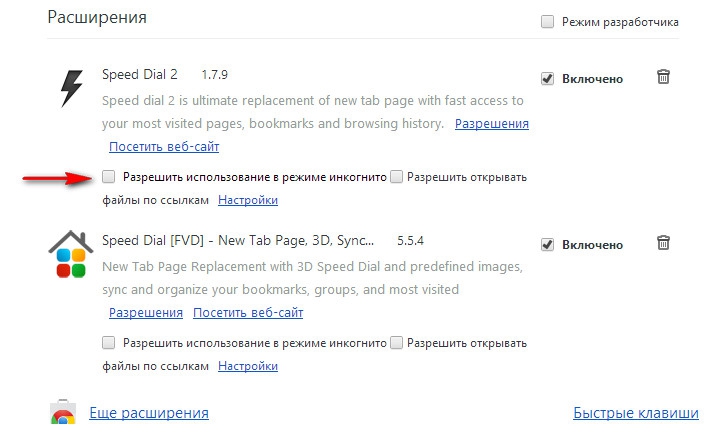
إذا قررت تضمين بعض الملحقات في وضع التصفح المتخفي ، فلا تتجاهل الرسالة المعروضة على الشاشة عند تحديد المربع. يتم تمييزه باللون الأصفر ويقول إن الإضافات يمكنها تسجيل الإجراءات في نافذة المتصفح ولا يمكن لـ Google Chrome منع ذلك.
بغض النظر عن المتصفح الذي تستخدمه ، تظل محفوظات الاستعراض وملفات تعريف الارتباط والمعلومات الأخرى في ذاكرة متصفح الإنترنت. هذه ليست مشكلة خاصة ، لأنه يمكن تنظيف Google Chrome أو تطبيق مشابه بشكل دوري. ولكن ماذا لو تم التحكم في الكمبيوتر من قبل مستخدمين آخرين أيضًا؟ على سبيل المثال ، رئيس يقظ بشكل دوري ، Google Chrome الذي ذهبت إليه ، لكن هذا بالتأكيد لا يناسبك. في مثل هذه الحالات الخيار الأفضل- استخدم العرض في وضع لن يتم فيه حفظ السجل. هذا الوضع في متصفح شائع إلى حد ما - Google Chrome.
وضع التصفح المتخفي لمتصفح Chrome: كيفية الاستخدام
يقدم مطورو Google وضع التصفح المتخفي في Chrome. جوهرها بسيط للغاية. مهما كانت الصفحات التي تزورها ، فإنها لا تبقى في السجل ، تمامًا مثل ملفات تعريف الارتباط. من المهم ملاحظة أن التنزيلات على محرك الأقراص الثابتة ستبقى حتى بعد الخروج من المتصفح. ومع ذلك ، فإن حقيقة أنك قمت بتنزيلها لن تكون مرئية في السجل.
للتبديل إلى هذا الوضع ، افتح Google Chrome أولاً. بعد ذلك ، انتقل إلى الإعدادات والإدارة. للقيام بذلك ، انقر فوق الزر المناسب في الزاوية اليمنى. في قائمة السياق المنسدلة ، حدد العنصر نافذة جديدة في وضع التصفح المتخفي. سيتم فتح علامة تبويب جديدة بها صورة لرجل يرتدي قبعة. الآن يمكنك زيارة الموارد التي تريدها.
إذا دخل شخص آخر الغرفة فجأة ، فيمكنك ببساطة إغلاق النافذة. وخلفه يوجد Google Chrome في الوضع العادي. يتم حذف جميع المعلومات المتعلقة بالموارد التي تمت زيارتها نهائيًا من الكمبيوتر ولن تحتاج إلى زيارة سجل الزيارات وملفات تعريف الارتباط يدويًا. للتبديل إلى وضع التصفح المتخفي ، يمكنك استخدام مفاتيح الاختصار. بعد تشغيل المتصفح ، اضغط على Shift + Ctrl + n وسترى الصفحة "غير المرئية" المألوفة.
ميزات وضع التصفح المتخفي
الآن من الضروري ملاحظة العديد من الفروق الدقيقة في استخدام هذا الوضع. الحقيقة هي أن هذه الوظيفة لا تضمن دائمًا السرية الكاملة لتحركاتك على شبكة الويب العالمية. بمعنى آخر ، يسمح لك الوضع بإخفاء المعلومات على الكمبيوتر فقط. في نفس الوقت ، سيقوم مزود الإنترنت ، إذا لزم الأمر ، بتتبع جميع الصفحات التي فتحتها.
لذلك ، إذا كان رؤساءك في العمل لا يستطيعون تتبع حركة المرور ، فكل شيء على ما يرام. للقيام بذلك ، يجب توصيل الشبكة مباشرة من خلال الموفر. إذا كان الاتصال يمر من خلال الخدمة التي تمارس في الغالب الشركات الكبيرة، عندئذٍ سيكون مسؤول النظام قادرًا على تتبع الموارد التي تزورها.
مسح التاريخ في جوجل كروم
في حالة عدم استخدام وضع التصفح المتخفي لسبب ما ، وتحتاج إلى حذف معلومات حول المواقع التي قمت بزيارتها ، استخدم مسح السجل. للقيام بذلك ، قم بتشغيل المتصفح وانتقل إلى الإعدادات. هنا نختار التاريخ.
بعد ذلك ، تظهر علامة تبويب جديدة أمام المستخدم. في ذلك ، يمكنك حذف العناصر الفردية أو المحفوظات لفترة زمنية معينة. بالمناسبة ، هناك حتى شريط بحث. في ذلك يمكنك إدخال عنوان الموقع ، والمعلومات التي يجب حذفها. بعد ذلك ، انقر فوق بحث وتخلص من البيانات غير الضرورية من النتيجة. ليست هناك حاجة لإعادة تشغيل المتصفح بعد التنظيف ، فلن تكون هناك معلومات "تعرضك للخطر" هنا.
كما ترى ، فإن وضع التصفح المتخفي في Chrome يكفي أداة يدوية. يسمح لك بقضاء الوقت في الموارد المختلفة ، مع الحفاظ على خصوصية المستخدم. بالنسبة لأولئك الذين لا يرغبون في حفظ محفوظات زيارة موارد الويب ، يعد استخدام هذا الوضع أكثر ربحية من مسحه يدويًا في كل مرة.
17 أغسطس 2016 admin

Google Chrome هو المتصفح الأكثر نجاحًا وتقدماً الذي يحتوي على الكثير من الوظائف المطلوبة. إحدى هذه الميزات هي وضع التصفح المتخفي. هناك عدد غير قليل من المواقع التي تستخدم ملفات تعريف الارتباط الخاصة بك لأغراضها الخاصة. يتم أيضًا تسجيل المعلومات حول المواقع التي تمت زيارتها على جهاز الكمبيوتر. لإخفاء البيانات حول المواقع التي تمت زيارتها في Google Chrome ، يمكنك تمكين وضع التصفح المتخفي.
غالبًا ما نستخدم أجهزة كمبيوتر الآخرين لتصفح المواقع وننسى حذف محفوظات الاستعراض والتنزيل.
باستخدام وضع التصفح المتخفي ، يمكنك إخفاء وجودك على موقع الويب ، بينما سيتم حذف سجلك تلقائيًا عند إغلاق المتصفح.
لا داعي للقلق بشأن حفظ صفحات الويب التي قمت بعرضها في سجل المتصفح الخاص بك.
هناك العديد من المواقف التي يكون فيها وضع التصفح المتخفي في Google Chrome مفيدًا لك:
- أنت تزور وتحتاج إلى الذهاب إلى الموقع أو إليه البريد الإلكترونيحيث تحتاج إلى إدخال البيانات الشخصية (تسجيل الدخول وكلمة المرور)
- تريد أن تقدم هدية لأحبائك عن طريق طلبها في المتجر عبر الإنترنت.
- إذا كنت بحاجة إلى الدخول إلى الموقع من خلال عدة حسابات ، في وضع التصفح المتخفي ، يمكنك فتح عدة صفحات ضمن عمليات تسجيل دخول مختلفة.
- ستكون هذه الميزة مفيدة لأولئك الذين يحبون الاطلاع على "مواقع البالغين".
- تقوم بتحرير صفحتك الشخصية بتنسيق شبكة اجتماعيةوتريد أن ترى كيف سيكون الأمر بالنسبة للمستخدمين الآخرين.
عند تنشيط وضع التصفح المتخفي ، لا يتم حفظ جميع المعلومات المتعلقة بزيارة صفحات الإنترنت في سجل Google Chrome ، ويتم حذف ملفات تعريف الارتباط المؤقتة بعد إغلاق جميع نوافذ المتصفح. يتم حفظ جميع الإشارات المرجعية التي تمت إضافتها في وضع التصفح المتخفي.

يمكن تنشيط وضع التصفح المتخفي في Google Chrome باستخدام شريط الأدوات (تخصيص وإدارة Chrome-> نافذة جديدة للتصفح المتخفي). لتمكين وضع التصفح المتخفي بسرعة في Google Chrome ، يمكنك استخدام مفاتيح Ctrl + Shift + N ، وسيظهر رمز مع صورة الجاسوس ، مما يشير إلى أن المتصفح يعمل فيه وضع الخاص.
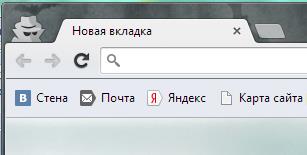
يمكن الوصول إلى وضع التصفح المتخفي في Chrome من خلال شريط الأدوات. انقر فوق السطر "تخصيص وإدارة Google Chrome" ، ثم انقر فوق "نافذة جديدة في وضع التصفح المتخفي" يمكنك العمل في الوضع العادي في نفس الوقت.
في الوضع الخاص ، لا تتوفر ملحقات وإضافات إضافية ، ويمكن تنشيط بعضها. انقر فوق رمز الترس في الزاوية اليمنى العليا من الشاشة ، وحدد قائمة "الأدوات" ، ثم عنصر "الامتدادات". لتمكين الإضافات ، يمكنك تحديد المربع بجوار "السماح باستخدام التصفح المتخفي" (يتعذر على Google Chrome منع الإضافات من تسجيل سجل التصفح. لتعطيل هذا الامتداد في وضع التصفح المتخفي ، قم بإلغاء تحديد هذا المربع.).
ضع في اعتبارك أنه حتى إذا قمت بتسجيل الدخول إلى الموقع في الوضع الخاص ، فسيظل الموقع يعرض زيارتك. إذا قمت بتسجيل الدخول إلى حساب Google الخاص بك في وضع التصفح المتخفي ، فسيتم أيضًا تخزين سجل البحث بالكامل على خوادم الجهات الخارجية. يمكنك تعطيل سجل البحث مؤقتًا من خلال النقر على رابط "حسابي" ، وبعد النقر على الترس ، يمكنك تحديد سطر "سجل بحث الويب" ، في النافذة التي تفتح ، انقر فوق العنصر "إيقاف مؤقت".
بالنسبة لأولئك الذين يستخدمون iOS ، يمكن القول أن هذا الوضع لا يعمل ، بسبب القيود الكبيرة في هذا نظام التشغيلجميع علامات التبويب لها ذاكرة محلية واحدة.
باستخدام وضع التصفح المتخفي في Google Chrome ، يمكنك الاحتفاظ بمعلوماتك الشخصية ومعلومات الاتصال بأمان ودون القلق بشأن تنظيف الملفات المؤقتة وسجل البحث على أجهزة الكمبيوتر التابعة لجهات خارجية.
وضع التصفح المتخفي في google



.jpg)
